Jak zrobić iPhone Contact Recovery bez kopii zapasowej
Autorstwa Adela D. Louie, Ostatnia aktualizacja: 26 sierpnia 2019 r
„Jak zrobić iPhone Contact Recovery bez kopii zapasowej?”
Czy przypadkowo usunąłeś kontakty z iPhone'a? Lub zgubiłeś je po aktualizacji iOS wersja? Czy właśnie straciłeś wszystkie ważne kontakty, takie jak numer twojego klienta lub szefa? Brzmi naprawdę przerażająco. Utrata wszystkich kontaktów na iPhonie może być katastrofą pod każdym względem. Próbowałeś przejść przez iTunes i zobaczyć swoją kopię zapasową, jednak została ona automatycznie zaktualizowana, powodując usunięcie zsynchronizowanych kontaktów. Możesz teraz zapytać, czy istnieje możliwość odzyskania usuniętych kontaktów, wiedząc, że utracisz je również w pliku kopii zapasowej. Tak naprawdę jest i zamierzamy wam to pokazać.
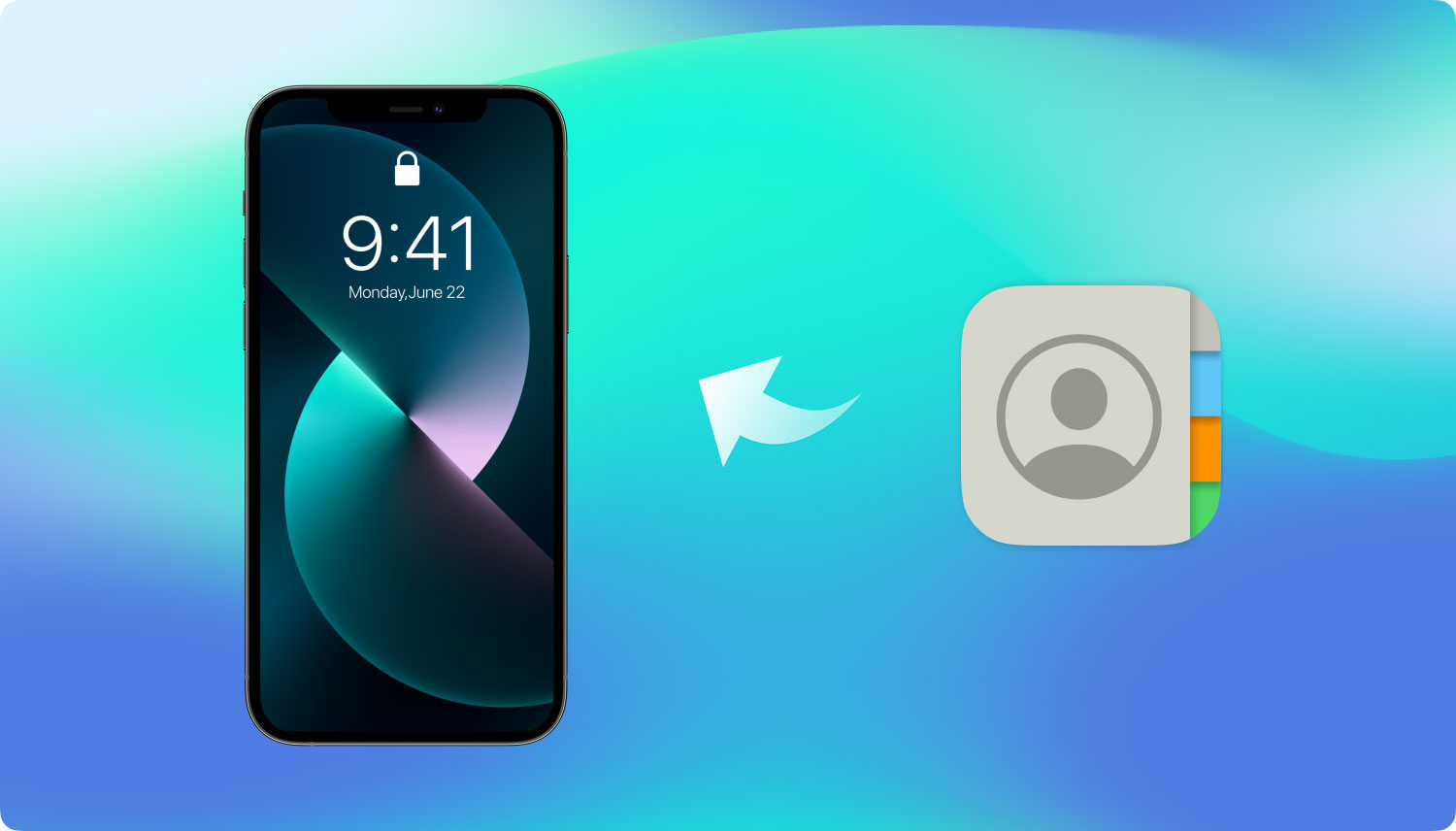
Jak korzystać z iPhone Contact Recovery do pobierania kontaktów
Patr1. Rzecz, którą musisz wiedziećCzęść 2. iPhone Contat Recovery Musisz używać bez tworzenia kopii zapasowejCzęść 3. Jak zrobić iPhone Contact Recovery bez kopii zapasowejCzęść 4. Wnioski
Patr1. Rzecz, którą musisz wiedzieć
Bez kopii zapasowej jestem pewien, że zastanawiasz się, w jaki sposób oprogramowanie iPhone Data Recovery może odzyskać usunięte kontakty? W rzeczywistości, na podstawie przeprowadzonych eksperymentów, pokazuje, że wszystkie usunięte kontakty nie zostały całkowicie usunięte z urządzenia iPhone. Prawda jest taka, że wszystkie usunięte kontakty pozostają w obszarze pamięci oznaczonym jako nieczytelne dane. Deweloperzy odkryli również, że usunięte kontakty nie będą długo zapisywane w telefonie iPhone, ale zamiast tego zostaną automatycznie usunięte, aby zaoszczędzić miejsce na nowe dane. Dlatego, aby odzyskać usunięte kontakty z iPhone'a, wykonaj następujące czynności:
1. Przestań korzystać z urządzenia! Ma to na celu uniknięcie nadpisania kontaktów, a jednocześnie zwiększy szansę na odzyskanie.
2. Kontakty utracone po przywróceniu ustawień fabrycznych, uszkodzeniu urządzenia lub przywróceniu mogą być trudne do odzyskania
3. Zawsze sprawdzaj, czy wykonałeś inne kopie zapasowe przed wykonaniem złożonego procesu.
Część 2. iPhone Contat Recovery Musisz używać bez tworzenia kopii zapasowej
The FoneDog iOS Data RecoNarzędzie to w zasadzie wszystko, czego potrzebujesz, aby odzyskać usunięte kontakty z urządzenia iPhone, nawet bez kopii zapasowej. To oprogramowanie może zapewnić najwyższy wskaźnik sukcesu w odzyskiwaniu utraconych lub usuniętych danych. Jest bardzo bezpieczny i łatwy w użyciu, ponieważ wystarczy kilka kliknięć. Narzędzie FoneDog iOS do odzyskiwania danych jest bardzo wydajne i na pewno pomoże Ci odzyskać utracone lub usunięte kontakty z iPhone'a, nawet bez kopii zapasowej. Może je odzyskać bezpośrednio z urządzenia mobilnego. Idąc zgodnie z metodą odzyskiwania, FoneDog iOS Data Recovery Tool nie zastąpi żadnych innych danych na urządzeniu iPhone, więc wszystko będzie bezpieczne. To oprogramowanie może również odzyskać nie tylko kontakty z telefonu iPhone z urządzenia, ale także usunięte wiadomości tekstowe, dzienniki połączeń, zdjęcia, filmy, WhatsApp, Viber i inne ważne dane przechowywane w telefonie iPhone.
Część 3. Jak zrobić iPhone Contact Recovery bez kopii zapasowej
Krok 1: Pobierz i zainstaluj program Fonedog Recovery i połącz się z urządzeniem
Możesz pobrać FoneDog iOS Data Recovery Tool z naszej oficjalnej strony internetowej. Po zakończeniu pobierania zainstaluj oprogramowanie na komputerze Mac lub Windows i przygotuj kabel USB. Wybierz pierwszą opcję „Odzyskaj z urządzenia iOS” znajdującą się po lewej stronie ekranu.
Darmowe pobieranie Darmowe pobieranie

Połącz z urządzeniem - krok 1
Krok 2: Kontynuuj proces skanowania
Po pomyślnym podłączeniu urządzenia i wykryciu go przez narzędzie FoneDog iOS Data Recovery Tool oprogramowanie wyświetli monit o przeskanowanie telefonu iPhone. Kliknij "Rozpocznij skanowanie”i FoneDog iOS Data wyodrębnią wszystkie usunięte pliki z iPhone'a. Proces skanowania zależy od wielkości danych przechowywanych na iPhonie.

Rozpocznij skanowanie z urządzenia - krok 2
Krok 3: Wyświetl podgląd usuniętych kontaktów i wybierz kontakty do przywrócenia
Po zakończeniu procesu skanowania dane iPhone'a zostaną wyświetlone na ekranie w różnych kategoriach. Wszystko, co musisz zrobić, to wybrać „Kontakty”, które znajduje się po lewej stronie ekranu, aby wyświetlić podgląd wszystkich kontaktów, zarówno istniejących, jak i usuniętych. Jeśli chcesz tylko zobaczyć usunięte kontakty z iPhone'a, możesz po prostu włączyć opcję „wyświetl tylko usunięte elementy” u góry ekranu, aby wyświetlić tylko usunięte kontakty. W ten sposób możesz także zaoszczędzić więcej czasu. Wyświetl podgląd usuniętych kontaktów jeden po drugim, aby mieć pewność, że odzyskasz prawidłowe dane. Będziesz także mógł zobaczyć tam pewne informacje na temat konkretnego kontaktu, takie jak jego imię i nazwisko oraz adres e-mail i oczywiście ich numery telefonów.

Wyświetl podgląd i wybierz kontakty do przywrócenia - Krok 3
Krok 4: Odzyskaj usunięte kontakty
Po znalezieniu wszystkich usuniętych kontaktów, które chcesz odzyskać, po prostu zaznacz swoje kontakty, a następnie kliknij „wyzdrowieć”. Wszystkie Twoje kontakty zostaną wkrótce odzyskane i dostarczone do wybranego folderu na komputerze. Dane te zostaną zapisane w dwóch formatach: HTML i CSV.
Możesz polubić:
3 najlepsze sposoby na odzyskanie kontaktów po aktualizacji iOS 11
Jak mogę wyodrębnić usunięte kontakty z iPhone'a bez kopii zapasowej
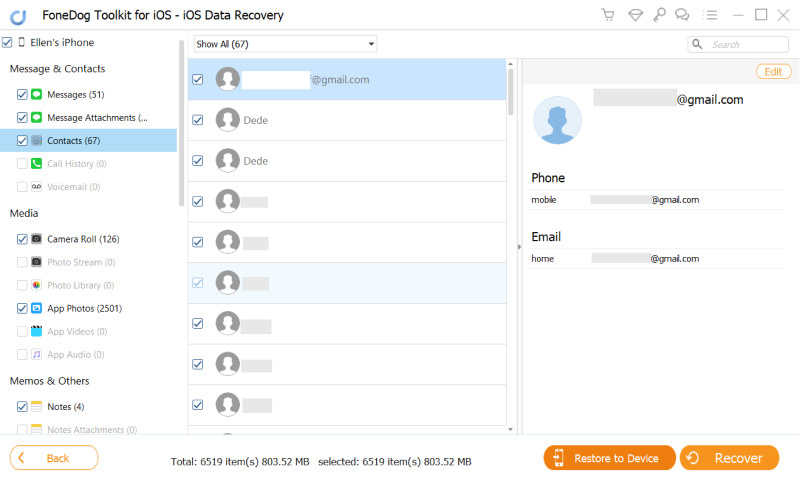
Odzyskaj usunięte kontakty z iPhone Contact Recovery - Step4
Darmowe pobieranie Darmowe pobieranie
Część 4. Wnioski
FoneDog iOS Data Recovery Tool wyraźnie odzyskuje wszystkie usunięte kontakty z urządzenia iPhone. To oprogramowanie nie tylko odzyskuje usunięte kontakty z iPhone'a, ale także może odzyskać utracone lub usunięte wiadomości tekstowe, historię połączeń, zdjęcia, filmy, WhatsApp, Viber, kalendarz, notatki i inne ważne dane przechowywane w iPhonie. Wspaniałą rzeczą w FoneDog iOS Data Recovery Tool jest to, że podczas procesu odzyskiwania nie zastąpi żadnych innych danych przechowywanych na urządzeniu iPhone. FoneDog iOS Data Recovery Tool może faktycznie pomóc w odzyskaniu usuniętych danych na trzy sposoby. Może odzyskać usunięte dane bezpośrednio z iPhone'a bez kopii zapasowej, takiej jak ta powyżej. Może odzyskać za pomocą pliku kopii zapasowej iTunes, a na koniec może również odzyskać dane z pliku kopii zapasowej iCloud. Nie martw się o swoje dane osobowe, ponieważ FoneDog iOS Data Recovery Tool bardzo ceni twoją prywatność, więc nie zachowa żadnych twoich danych osobowych. To oprogramowanie jest również bardzo łatwe w obsłudze i bardzo wydajne. Zapewni to najwyższy możliwy wskaźnik sukcesu, a my zapewniamy, że wynik będzie bardziej niż satysfakcjonujący.
Zostaw komentarz
Komentarz
iOS Odzyskiwanie danych
3 Metody odzyskiwania usuniętych danych z iPhone'a lub iPada.
Darmowe pobieranie Darmowe pobieranieGorące artykuły
- Jak przenieść zdjęcia z iCloud na PC
- Najważniejsze wskazówki dotyczące wybierania wszystkich na zdjęciach iCloud
- Rozwiązany! Jak odzyskać usunięte wiadomości tekstowe z iPhone'a
- Jak naprawić iPhone nadal usuwa moje wiadomości w 2020 roku
- Jak odzyskać usunięte wiadomości z iPhone'a XS
- Jak usunąć usunięte wiadomości bez kopii zapasowej [Krótki przewodnik]
- 2020: Najlepsze oprogramowanie do odzyskiwania wiadomości tekstowych Bezpłatne pobieranie
- Najlepsze oprogramowanie iPhone Text Recovery w 2020 roku
/
CIEKAWYDULL
/
PROSTYTRUDNY
Dziękuję Ci! Oto twoje wybory:
Doskonały
Ocena: 4.7 / 5 (na podstawie 65 oceny)
